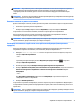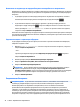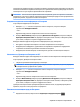User Guide - Windows 10
Table Of Contents
- Добре дошли
- Компоненти
- Мрежови връзки
- Свързване с безжична мрежа
- Използване на безжичното управление
- Свързване към WLAN мрежа
- Използване на мобилната широколентова връзка на HP (само при някои продукти)
- Използване на HP Mobile Connect (само при някои продукти)
- Използване на GPS (само при някои продукти)
- Използване на Bluetooth безжични устройства (само при някои продукти)
- Свързване към кабелна мрежа
- Свързване с безжична мрежа
- Придвижване в екрана
- Функции за забавление
- Използване на уеб камера (само при някои продукти)
- Използване на аудиофункции
- Използване на видео
- Управление на захранването
- Изключване на компютъра
- Задаване на опциите на захранването
- Използване на режимите за икономия на енергия
- Захранване от батерията
- Откриване на допълнителна информация за батерията
- Използване на „Проверка на батерията на HP“
- Показване на оставащия заряд на батерията
- Максимално увеличаване на времето за разреждане на батерията
- Мерки при ниски нива на батерията
- Изваждане на батерията
- Съхраняване на заряда на батерията
- Съхранение на батерия
- Изхвърляне на батерия
- Смяна на батерия
- Използване на външно променливотоково захранване
- Защита
- Защита на компютъра
- Използване на пароли
- Използване на антивирусен софтуер
- Използване на софтуер на защитна стена
- Инсталиране на критично важни актуализации за защита
- Използване на HP Client Security (само при някои продукти)
- Използване на HP Touchpoint Manager (само при някои продукти)
- Инсталиране на допълнителен защитен кабел (само при някои продукти)
- Използване на четец на пръстови отпечатъци (само при някои продукти)
- Поддръжка
- Архивиране и възстановяване
- Computer Setup (BIOS), TPM и HP Sure Start
- HP PC Hardware Diagnostics (UEFI)
- Технически данни
- Електростатично разреждане
- Достъпност
- Азбучен указател
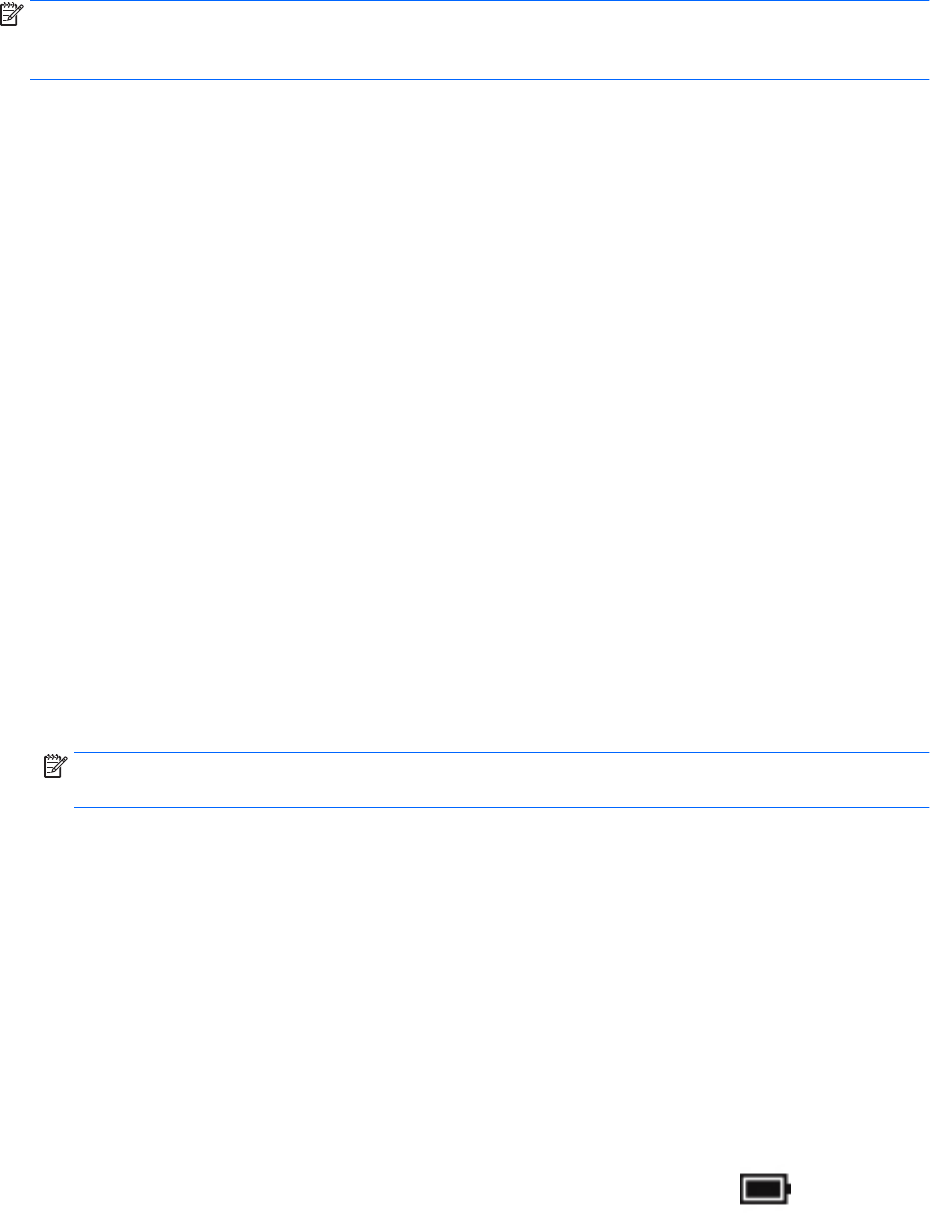
компютъра има заредена батерия и той работи на външно променливотоково захранване, компютърът
автоматично минава към захранване от батерията, ако променливотоковият адаптер бъде изключен от
компютъра или се случи загуба на променливотоково захранване.
ЗАБЕЛЕЖКА: Когато изключите променливотоковото захранване, яркостта на дисплея се намалява
автоматично, за да се пести животът на батерията. Някои компютърни продукти може да превключват
графичните режими, за да увеличат живота на батерията.
Откриване на допълнителна информация за батерията
За да отворите информацията за батерията:
1. Въведете support в полето за търсене на лентата на задачите, след което изберете
приложението
HP Support Assistant.
– или –
Щракнете върху иконата с въпросителен знак в лентата на задачите.
2. Изберете Моят компютър, изберете раздела Диагностика и инструменти, след което изберете
Проверка на батерията на HP. Ако „Проверка на батерията на HP“ показва, че батерията трябва
да се смени, се свържете с отдела за поддръжка на клиенти.
HP Support Assistant предлага инструментите и информация по-долу за батерията.
●
Инструмент за проверка на батерията за тестване на ефективността на батерията
●
Информация за калибрирането, управлението на захранването и правилното поддържане и
съхранение за максимално увеличаване на живота на батерията
●
Информация за типовете батерии, технически данни, срокове за експлоатация и капацитет
Използване на „Проверка на батерията на HP“
HP Support Assistant предоставя информация за състоянието на инсталираната в компютъра батерия.
За да стартирате „Проверка на батерията на HP“:
1. Свържете променливотоковия адаптер с компютъра.
ЗАБЕЛЕЖКА: Компютърът трябва да бъде свързан с външно захранване, за да може „Проверка
на батерията на HP“ да работи както трябва.
2. Въведете support в полето за търсене на лентата на задачите, след което изберете
приложението HP Support Assistant.
– или –
Щракнете върху иконата с въпросителен знак в лентата на задачите.
3. Изберете Моят компютър, изберете раздела Диагностика и инструменти, след което изберете
Проверка на батерията на HP. Ако „Проверка на батерията на HP“ показва, че батерията трябва
да се смени, се свържете с отдела за поддръжка на клиенти.
„Проверка на батерията на HP“ проверява батерията и нейните клетки, за да разбере дали работят
правилно, след което отчита резултатите от проверката.
Показване на оставащия заряд на батерията
▲
Придвижете показалеца над иконата на индикатора за заряд на батерията .
Задаване на опциите на захранването 33